¿Se pregunta cómo abrir un archivo en la terminal o cómo ver directorios en Ubuntu? Aquí están los 6 mejores administradores de archivos para Linux Ubuntu para facilitar su tarea. Son de gran ayuda para administrar archivos y directorios en sistemas Linux Ubuntu.
Lea más para saber sobre estos administradores de archivos:
Administrador de archivos de delfines
Dolphin es un administrador de archivos liviano. Ha sido diseñado teniendo en cuenta la facilidad de uso y la simplicidad, al mismo tiempo que permite flexibilidad y personalización. Esto significa que puede administrar sus archivos exactamente de la manera que desee.
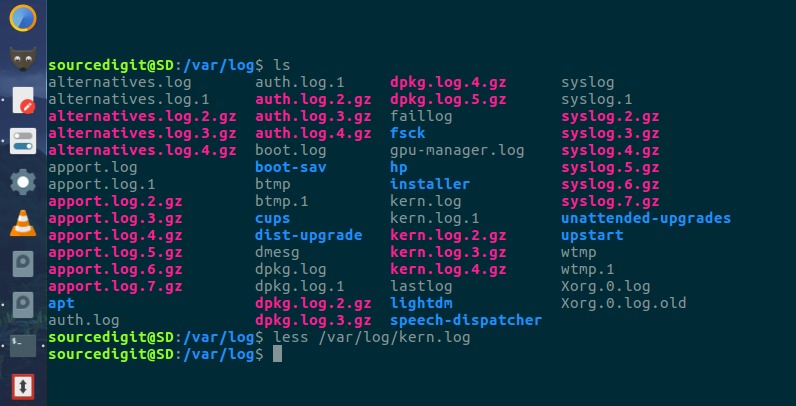
Características:
- Barra de navegación (o ruta de navegación) para URL, que le permite navegar rápidamente a través de la jerarquía de archivos y carpetas.
- Admite varios tipos diferentes de estilos y propiedades de vista y le permite configurar la vista exactamente como
lo quieres. - Vista dividida, que le permite copiar o mover archivos fácilmente entre ubicaciones.
- Información adicional y accesos directos están disponibles como paneles acoplables, lo que le permite moverlos libremente
y muestra exactamente lo que deseas. - Soporte para múltiples pestañas
- Los diálogos informativos se muestran de forma discreta.
- Soporte para deshacer/rehacer
- Acceso transparente a la red a través del sistema KIO.
Haga clic aquí para descargar e instalar Dolphin File Manager
Administrador de archivos NEMO
No se necesita presentación. Nemo es un potente administrador de archivos para sistemas Linux Ubuntu. Una de las características más llamativas de Nemo es su capacidad de "Abrir como root" y "Abrir en terminal". Lo mejor de todo es que muestra un banner de "privilegios elevados" (ver captura de pantalla a continuación) cuando se ejecuta como root. También trae nuevas extensiones como nemo-image-converter, nemo-filename-repairer, nemo-emblems y la extensión anterior obtuvo nuevas actualizaciones y funciones.
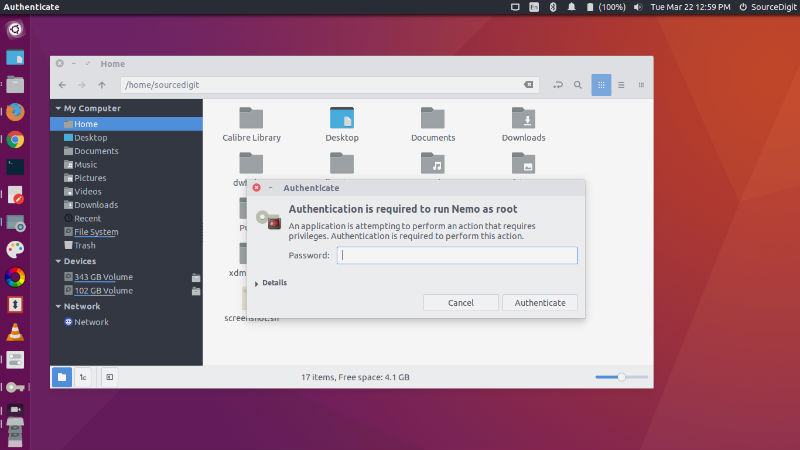
Ejecute los siguientes comandos en la terminal para instalar NEMO en el sistema Ubuntu Linux, utilizando el PPA Nemo WebUpd8:
sudo add-apt-repository ppa:webupd8team/nemo
sudo apt-get update
sudo apt-get install nemo nemo-fileroller
Administrador de archivos Konqueror
Konqueror File Manager admite vistas divididas y navegación por pestañas. El usuario puede trabajar en dos (o más) directorios diferentes uno al lado del otro, arrastrar y soltar e incluso obtener una vista previa o editar archivos directamente dentro de Konqueror. Usando el panel de terminal, se puede utilizar el panel de terminal para incrustar un shell de terminal con todas las funciones dentro de Konqueror para trabajar en su vista actual. Konqueror puede acceder de forma transparente a servidores FTP y SFTP, archivos zip (y otros archivos), recursos compartidos smb (Windows) e incluso explorar y extraer CD de audio.
Otras características incluyen la funcionalidad de deshacer, soporte para menús de servicio (comprimir/descomprimir archivos fácilmente, convertir formatos de imagen, integración de control de versiones, etc.), actualización automática de directorios (no es necesario actualizar manualmente para ver los cambios) y la capacidad de cambiar el nombre de varios archivos en masa. .
Ejecute los siguientes comandos en la terminal para instalar Konqueror en sistemas Ubuntu Linux:
sudo apt-get update
apt-get install konqueror -y
Administrador de archivos Krusader
Krusader es un administrador de archivos avanzado de panel doble (estilo Commander) para KDE Plasma y otros escritorios del mundo *nix, similar a Midnight o Total Commander. Proporciona todas las funciones de administración de archivos que pueda desear. Admite una amplia variedad de formatos de archivo y puede manejar otros esclavos KIO como smb o fish.
Es (casi) completamente personalizable, muy fácil de usar, rápido y luce genial en tu escritorio. Viene con un amplio manejo de archivos, soporte para sistemas de archivos montados, transferencias de archivos con (S)FTP, módulo de búsqueda avanzada, un visor y editor interno, sincronización de directorios, comparaciones de contenido de archivos y un potente cambio de nombre por lotes.
Ejecute los siguientes comandos en la terminal para instalar Krusader en sistemas Ubuntu Linux:
sudo apt-get update
sudo apt-get install krusader
Administrador de archivos de girasol
Girasol es un administrador de archivos de panel doble para sistemas Linux Ubuntu. Está destinado a ser un administrador de archivos potente y fácil de usar que se integra perfectamente en el entorno de escritorio GNOME (pero no se limita a).
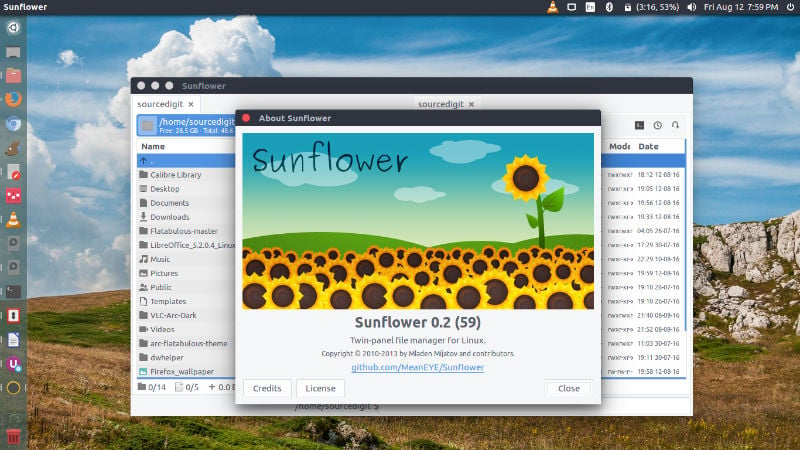
Cuenta con una "Terminal incorporada" que permite un acceso rápido a la interfaz de línea de comando a través de pestañas de terminal, VTE o externa. No sólo esto, sino que también se puede configurar fácilmente para que el programa sea suyo. Cuenta con una interfaz con pestañas y pestañas para cada ocasión. Los usuarios también pueden marcar visualmente sus archivos y directorios para una referencia rápida.
Ejecute los siguientes comandos en la terminal para instalar Girasol en sistemas Ubuntu Linux:
sudo add-apt-repository ppa:atareao/sunflower
sudo apt-get update
sudo apt-get install sunflower
Administrador de archivos Thunar
Thunar es un administrador de archivos para Linux y otros sistemas similares a Unix, inicialmente escrito usando el kit de herramientas GTK+ 2 y luego adaptado al kit de herramientas GTK+ 3. El objetivo principal del proyecto Thunar es crear un administrador de archivos que sea rápido, limpio y fácil de usar. Está diseñado para iniciarse más rápido y responder mejor que otros administradores de archivos de Linux, como Nautilus y Konqueror.
La accesibilidad, otro objetivo del proyecto, se logra utilizando GNOME Accessibility Toolkit. Como el resto de Xfce, Thunar está diseñado para cumplir con estándares, como los establecidos en freedesktop.org. Thunar tiene un diseño simple y liviano, pero su funcionalidad se puede ampliar mediante complementos.
Ejecute los siguientes comandos en la terminal para instalar Thunar en sistemas Ubuntu Linux:
sudo apt-get update
sudo apt-get install thunar
Hay muchos más, pero estos son los seis mejores.
El mejor administrador de archivos para Linux Ubuntu 2020publicado originalmente enDígito de origen: Linux, tutoriales y noticias de Ubuntu, tecnología, gadgets y artilugios.
